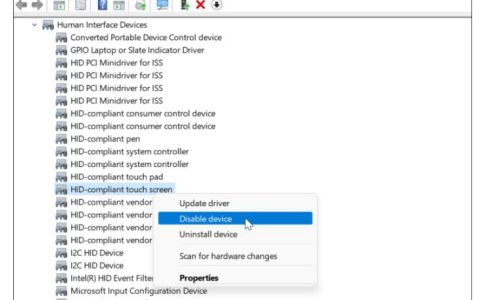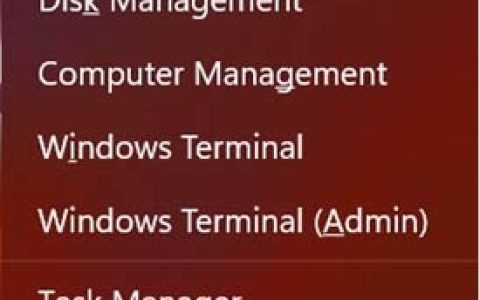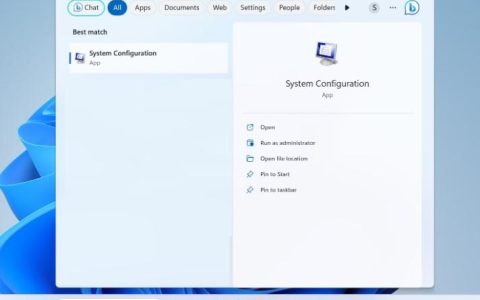除了Microsoft帐户,您可能还想创建一个离线本地管理员帐户作为Windows11计算机上的备份。
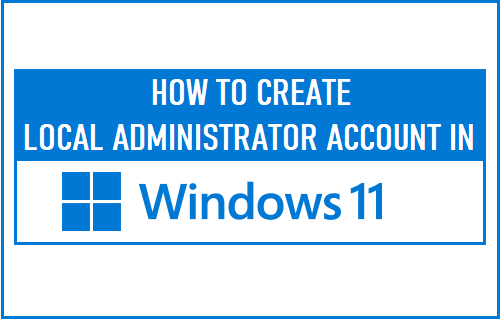
在Windows11中添加本地管理员帐户
在设置过程中,Windows 11 家庭版需要使用 Microsoft 帐户,而 Windows 10 专业版提供了使用 Microsoft 和本地帐户设置计算机的选项。
在这两种情况下,在设置过程中创建的第一个用户帐户将是管理员帐户,该帐户授予进行系统相关更改、安装应用程序和在计算机上进行其他更改的权限。
安装计算机后,Windows 11 会提供创建本地帐户的选项,默认情况下,这将是具有有限权限的标准用户帐户。
因此,在 Windows 11 计算机上添加离线本地管理员帐户的唯一方法是创建本地帐户并授予该用户帐户管理员权限。
1. 在 Windows 11 中添加新的本地管理员帐户
要在 Windows 11 中创建新帐户,您需要使用具有管理员权限的 Microsoft 或本地帐户登录到您的计算机。
1.单击 Windows开始按钮 >设置图标 >在左窗格中选择帐户。在右窗格中,向下滚动并单击Family & Other Users。
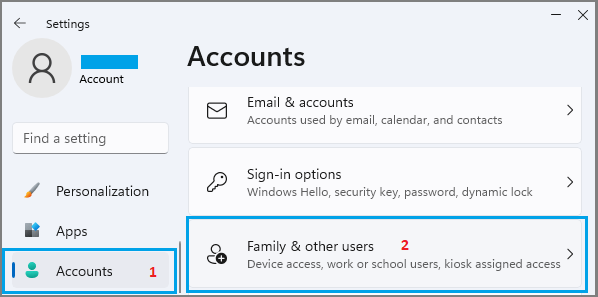
2.在下一个屏幕上,单击位于“其他用户”部分下的添加帐户按钮。
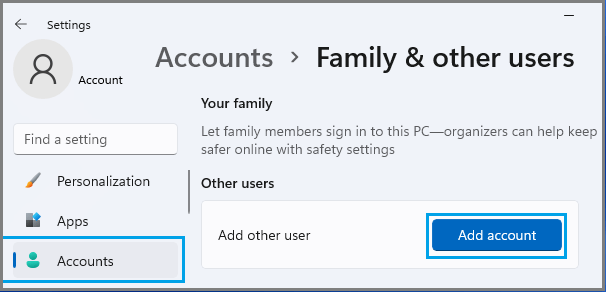
3.在下一个屏幕上,单击我没有此人的登录信息链接。
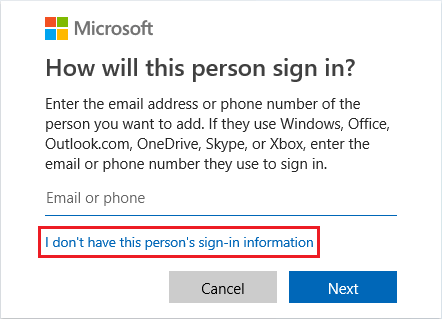
4.在“创建帐户”屏幕上,单击“添加没有 Microsoft 帐户的用户”选项。
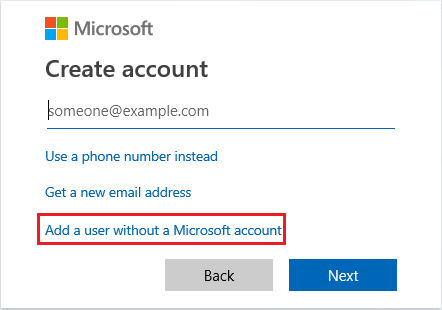
5.在下一个屏幕上,为您的新本地用户帐户输入用户名和密码 ,然后单击下一步以在您的计算机上创建一个新的本地帐户。
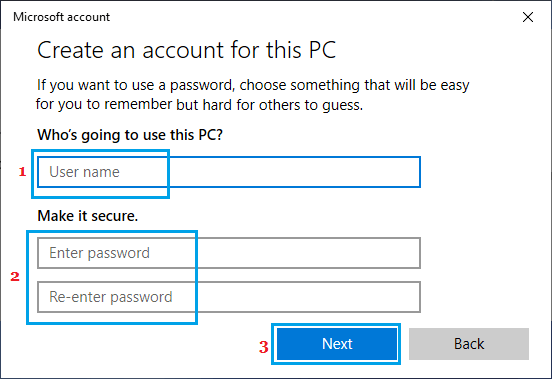
6.在下一个屏幕上,单击您刚刚创建的新帐户并选择更改帐户类型选项。
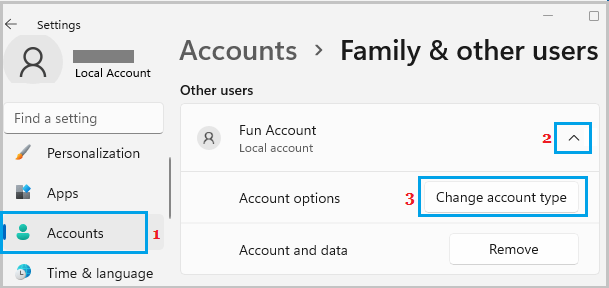
7.在下一个屏幕上,单击“帐户类型向下箭头” > 选择“管理员”选项并单击“确定” 。
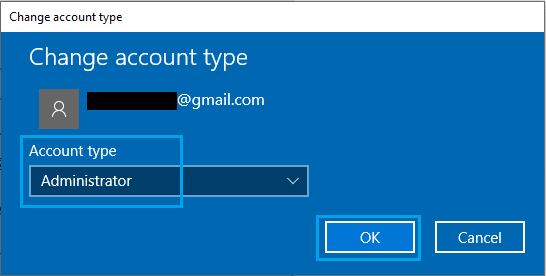
这将为新的本地帐户授予管理员权限,它可以用作您计算机上的管理员帐户。